
Habituellement, nous faisons des recherches d’images par mots clés sur Google et par à l’issue de ces recherches, nous choisissons l’image qui correspond. Inversement, est-il possible de faire une recherche en utilisant une image, afin de retrouver l’article auquel il est associé par exemple ? La réponse est « oui ». C’est ce que nous appelons « recherche d’image inversée sur Google ». Comment y procéder sur iPhone, Android et PC ? Nous vous le montrons dans cet article !
Les 2 astuces pour faire de la recherche inversée d’image
Depuis un PC :
Pour différentes raisons, nous sommes amenés à effectuer des recherches à partir d’images, notamment pour obtenir une définition d’image plus grande ou avoir des informations sur un monument ou un lieu. Voici les étapes pour faire une recherche d’image inversée sur PC :
- Rendez-vous sur images.google.com
- Appuyez sur l’icône en forme de caméra qui se trouve dans la barre de recherche
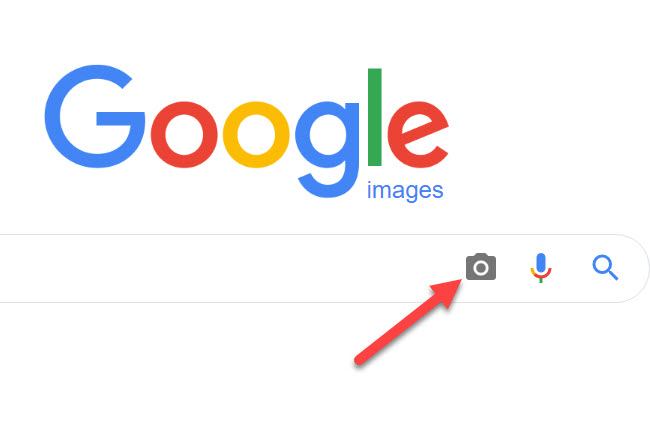
- Deux choix s’offriront à vous : faire une recherche par URL ou en important une image depuis votre ordinateur
Si l’image se trouve dans votre ordinateur, appuyez sur le bouton « Importer une image ». Google vous proposera ainsi toutes les sources qui présenteront le visuel. Dans le cas où il lui est difficile d’identifier l’image que vous avez importée, Google vous proposera des choix de photos similaires ou proches que celle que vous avez uploadée.
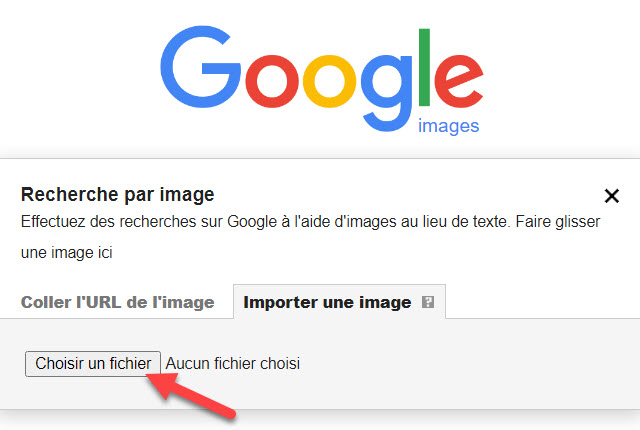
Faire une recherche inversée d’image à partir de son URL. A condition de vous rappeler de l’URL de votre image (de l’avoir noté quelque part), vous pourrez utiliser cette fonction. Très peu utiliser, cette pratique est tout de même très intéressante car elle permet de cibler exactement le site dans lequel figure votre image. Pour ce faire, copiez l’adresse URL de votre image dans l’onglet destiné à la recherche, puis appuyez sur « Recherche par image ». Vous serez également dirigé vers les sites ayant utilisé la même image auparavant.
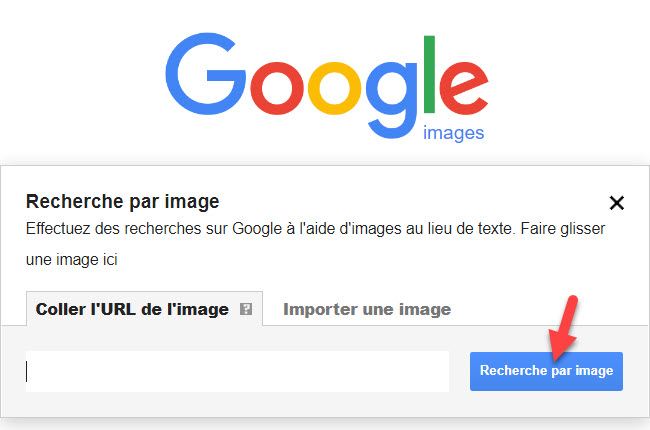
Depuis un iPhone ou un Android
Vous n’avez pas votre ordinateur à portée de main mais par contre, vous avez votre smartphone. La fonction de recherche d’image inversée n’est pourtant pas visible si vous l’utilisez depuis un smartphone, car l’icône en forme d’appareil photo ne s’affiche pas. Que vous ayez fait une capture d’écran de votre image, il sera toujours possible de la retrouver.Pour effectuer votre recherche, vous devrez utiliser un site tiers. Utilisez ainsi Labnol. Voici les étapes pour ce faire :
- Rendez-vous dans le site
- Appuyez sur « UPLOAD IMAGE »
- Le site lancera ensuite la recherche de l’image en utilisant la banque de données de Google
- Appuyez sur « SHOW MATCHING IMAGES » et vous serez redirigé vers Google qui affichera tous les résultats de recherche.


Laissez un commentaire